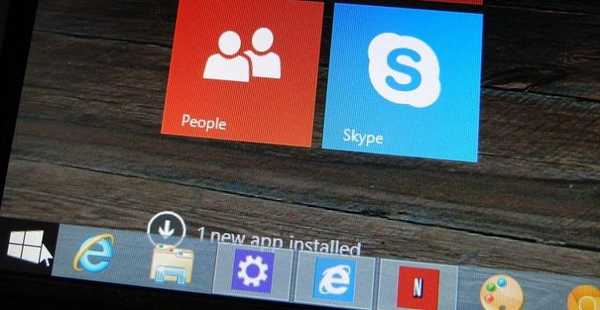От гледна точка на общата дизайнерска философия в Windows 8.1, нищо не се е променило, но желаещите да изпробват най-новата версия на операционната система не намаляват от това във връзка с новите функции и подобрения, които Microsoft добави. В нашия преглед на Win 8.1 отбелязах, че в допълнение към връщащия се бутон Start, Windows 8.1 ви позволява да стартирате директно на вашия работен плот. Тази статия ще обсъди точно тази функция, както и други опции, намерени в новия раздел "Навигация" в диалоговия прозорец "Свойства на лентата на задачите".
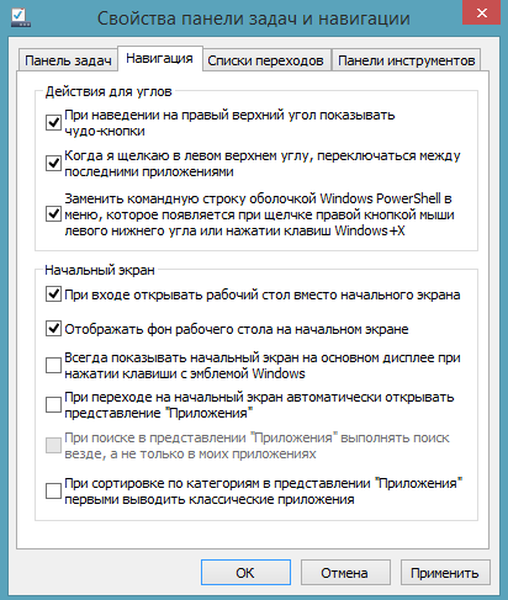
Характеристиките на новата секция за навигация в Windows 8.1 са пълни с изненади, затова проучих всички тях. Достъпът до този раздел може да се извърши по следния начин: щракнете с десния бутон върху лентата на задачите, изберете "Свойства" в контекстното меню и в диалоговия прозорец, който се отваря, отидете на раздела "Навигация".
Деактивирайте или активирайте активните ъгли горе вляво и вдясно
Активните ъгли (те също са горещи ъгли) е една от най-неприятните характеристики на Windows 8 за потребителите на настолни компютри и лаптопи. За тези, които по някаква причина не са имали време да се запознаят с Windows 8, ще поясня, че когато показалеца на мишката влезе в зоната на тези ъгли, на екрана автоматично се появява така нареченият панел „Charms“ или панел за превключване между работещи приложения, в зависимост от дали е в горния десен или в горния ляв ъгъл. Най-често тези панели се появяват на случаен принцип, например, когато потребителят просто иска да затвори прозореца на текущата програма. Windows 8.1 премахва този недостатък, като ви позволява да деактивирате горните активни ъгли на екрана - в Windows 8 това също може да стане, но само чрез редактиране на системния регистър или използване на приложения на трети страни.
Първите две опции в раздела Навигация ви позволяват да активирате или деактивирате горния десен ъгъл (за да се обадите на Charms bar) и горния ляв ъгъл (за да отворите интерфейса за превключване между приложения).
Командният ред вместо PowerShell в менюто Power User и обратно
Ако в Windows 8 натиснете комбинацията клавиши Win + X или кликнете с десния бутон в долния ляв ъгъл на екрана, ще видите менюто "Power User", което ви позволява да стартирате командния ред. В Windows 8.1 командният ред вече не е в това меню, но има инструмент PowerShell. За щастие, Microsoft предостави възможността да върне командния ред. За да направите това, премахнете отметката от третата отметка в раздела „Навигация“ и щракнете върху „OK“.
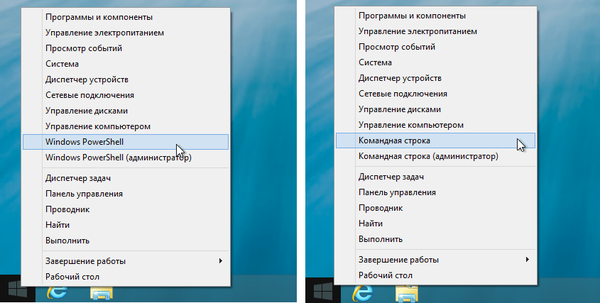
Изтеглете на работния или началния екран
Windows 8.1 ви позволява да изберете кое от работните пространства да се отваря след зареждане на ОС - работния плот или началния екран. Много потребители ненавиждаха Windows 8 само защото първоначалният екран беше отворен веднага след зареждането на операционната система, така че трети страни разработчици пуснаха редица инструменти, които ви позволяват да промените това. Сега Microsoft е интегрирала подобна функция директно в ОС.
Горната функция ще намерите в секцията „Начален екран“ на раздела „Навигация“.
Фон на началния екран
Дизайнът на началния екран в Windows 8 е ограничен от възможността за инсталиране на няколко цветни изображения, така че потребителите са принудени да използват приложения на трети страни (например Decor8), за да украсят началния екран със свои собствени изображения. В Windows 8.1 текущото изображение на работния плот може да се използва като фон на началния екран. За да направите това, активирайте опцията "Покажи фона на работния плот на началния екран".
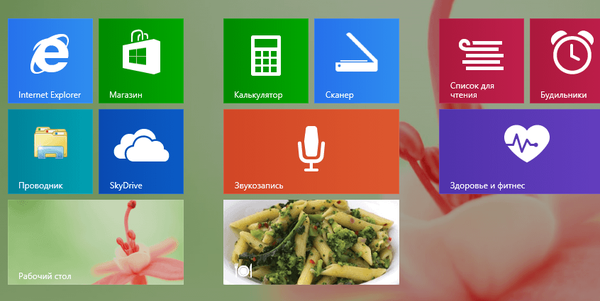
Изглежда много хубаво и ви позволява да преодолеете усещането, че превключвате между две коренно различни среди..
Начален екран на основния дисплей
Ако към вашия компютър са свързани няколко монитора, можете да конфигурирате операционната система, така че когато натиснете бутона "Старт" на главния монитор, първоначалният екран винаги ще се отвори
„Приложения“ вместо стартовия екран
Windows 8.1 има специално меню „Приложения“, което може да се отвори, като кликнете върху малката стрелка в долния ляв ъгъл на началния екран. Ако искате това меню да се отвори вместо първоначалния екран по подразбиране, активирайте опцията "Когато отворите началния екран, автоматично отворете изгледа" Приложения ".
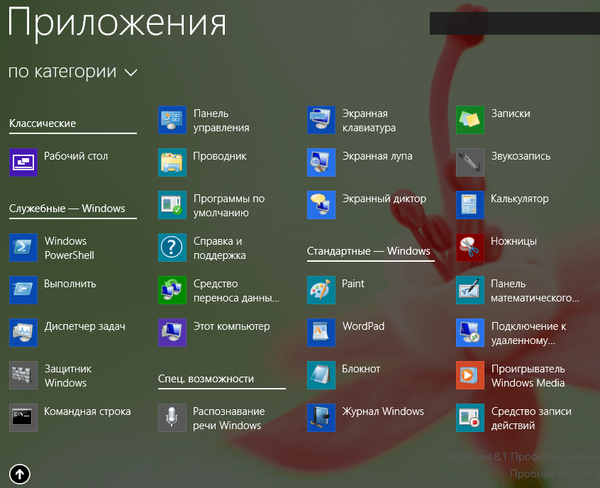
По подразбиране търсенето в менюто „Приложения“ се извършва само във вашите приложения. Ако искате да търсите навсякъде, активирайте предпоследната функция.
И накрая, ако активирате най-новата функция, когато сортирате приложения по категории в менюто Приложения, първо ще се покажат класическите програми.
Като цяло Microsoft свърши чудесна работа, отстрани недостатъците на Windows 8 и значително подобри използваемостта.
Приятен ден!